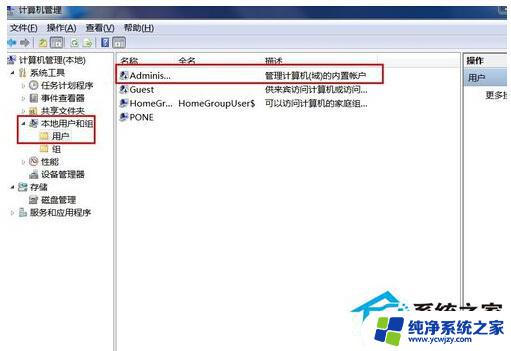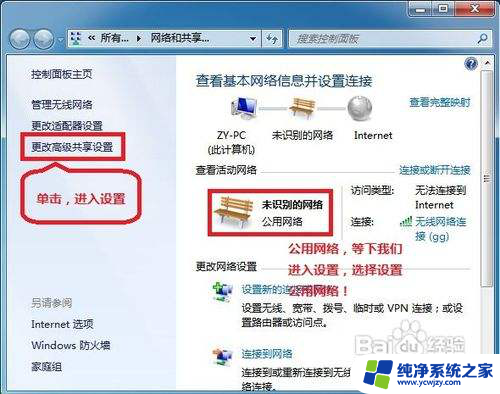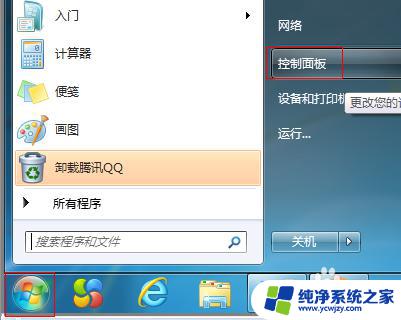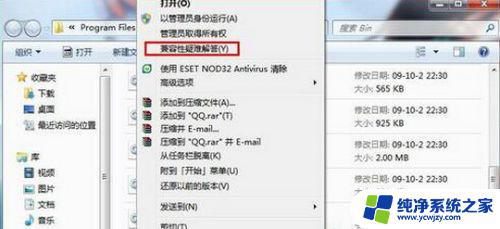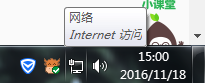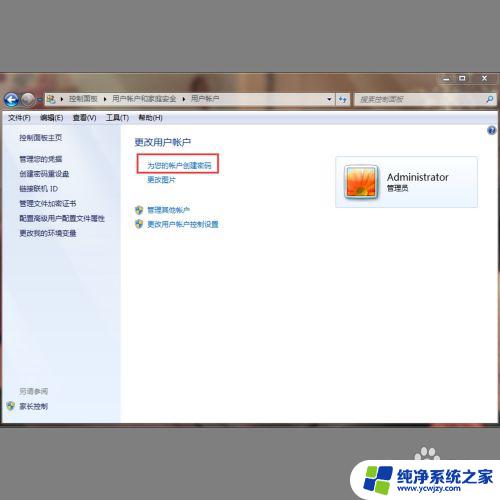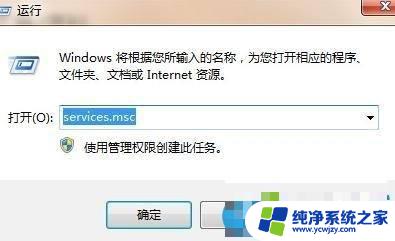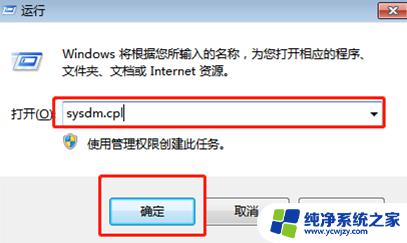win7网卡设置 win7操作系统下无线网卡设置教程
win7网卡设置,随着无线网络的普及,越来越多的人开始使用无线网卡进行上网,而在Win7操作系统下,如何正确设置无线网卡成为了许多人关注的问题。无线网卡的设置涉及到一系列参数的调整,如频率、信道、加密方式等,这些参数的合理设置不仅可以提高网络的稳定性和安全性,还能够提升上网速度和信号强度。在本篇文章中我们将为大家详细介绍Win7操作系统下的无线网卡设置教程,帮助大家快速上手并解决常见的问题。无论是初次接触无线网卡的新手,还是对无线网卡设置有一定了解的用户,都能够从本教程中获得实用的技巧和经验。
步骤如下:
1.首先我们用鼠标点击“开始”菜单找到“控制面板”如图

2.然后我们用鼠标点击“控制面板”,在弹出的菜单找到“网络和共享中心”如图
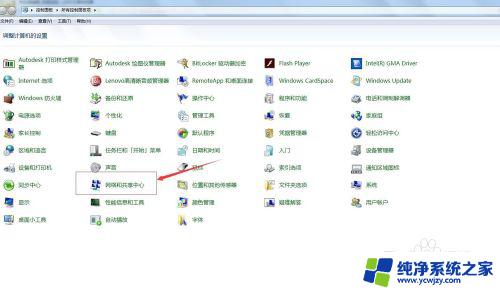
3.然后我们用鼠标点击“网络和共享中心”在弹出的菜单找到‘设置新的连接或网络’如图
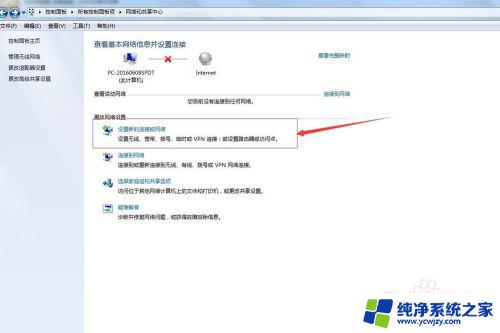
4.然后我们点击“设置新的连接或网络”在弹出的菜单我们找到“连接到Internet”然后我们点击下一步 如图
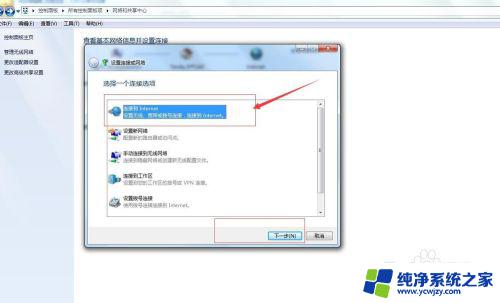
5.点击下一步弹出的菜单我们找到“否,创建新的连接(c)”然后我们点击下一步 如图
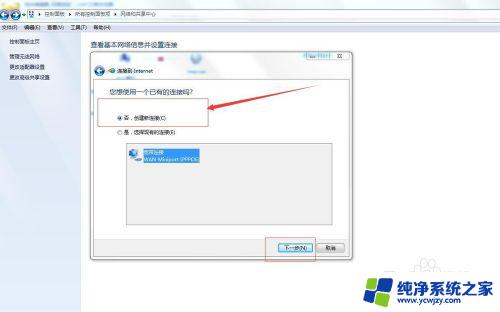
6.点击下一步弹出的菜单我们找到"无线“如图
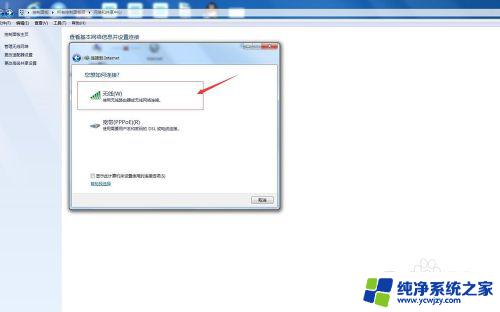
7.然后我们点击“无线”弹出的菜单我们找到无线网卡搜索到能够上网的网路我们点击连接就可以了 如图
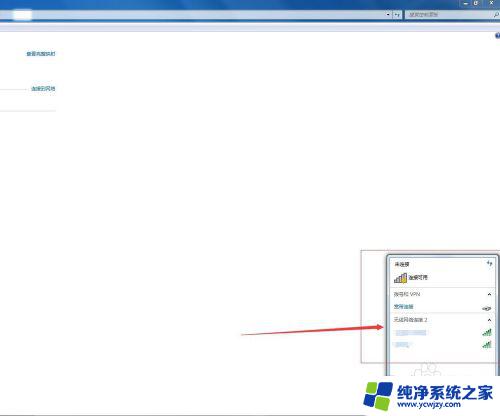
8.这样我们在下次上网时就可以直接连接无线网络了 如图
这就是win7网卡设置的全部内容,如果您遇到这种情况,可以按照小编的方法来解决,希望这对您有所帮助。